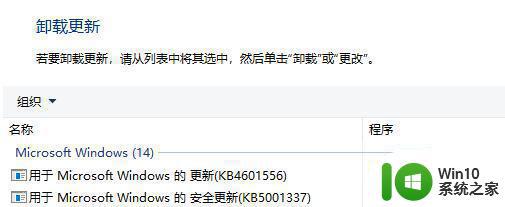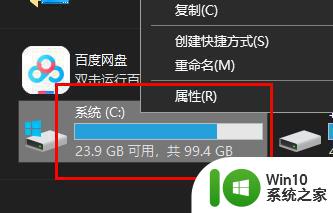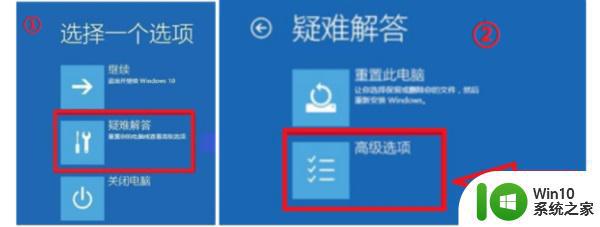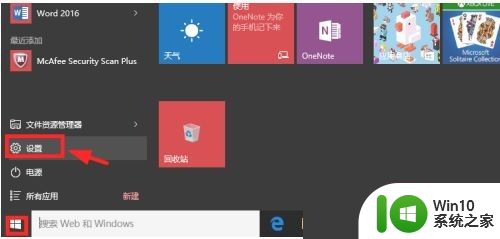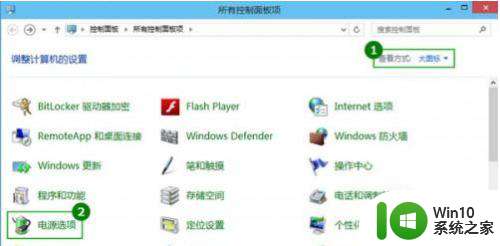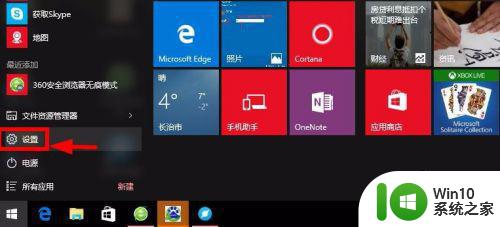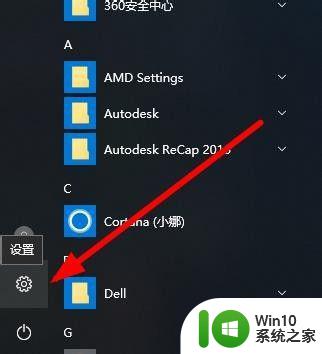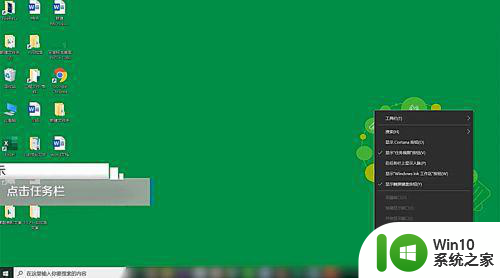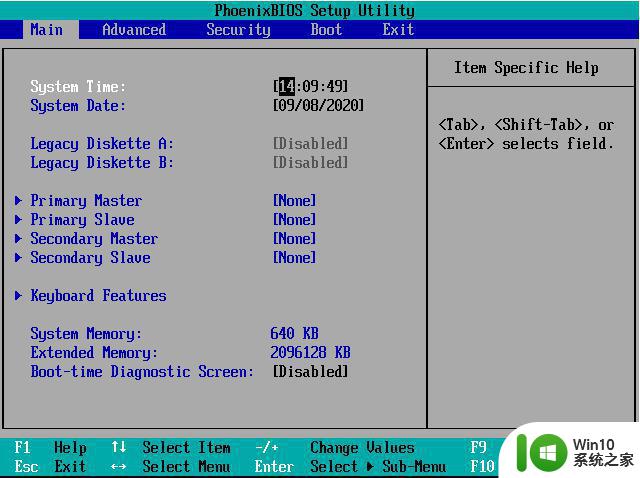win10电脑突然死机两种解决方法 win10电脑突然死机怎么解决
更新时间:2023-02-05 16:03:45作者:cblsl
很多朋友在使用win10电脑时,遇到突然死机的状况,造成此故障原因有很多,可能是下载了什么软件导致电脑频繁死机,又或者软件冲突或者不兼容,丢失了系统文件等等,面对这样一问,接下去分享两种解决win10电脑突然死机的方法。
方法一:
通常情况下,Windows10正式版客户在遇到系统死机没有响应问题时,可以按机箱面板上的重启按钮强制重启或长按电源按钮强制关机解决。

方法二:
开展“应急重启”的处理方式
1、当Win10系统死机时,按Ctrl+Alt+Del快捷键就会表明含有“锁住、切换用户、销户、资源管理器”选项的页面。
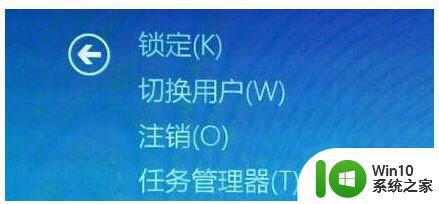
2、其实在这个界面的右下方还有一个“电源”按钮,我们只需按着Ctrl按键,再点击“电源”按钮就会表明“应急启动”对话页面。
3、提示你“重启以后全部未储存的数据都会遗失”,可是这个时候我们已经没有选择,并且应急重启已是把损害降到最低了,因此点击确定重启即可。
win10电脑突然死机是比较常见故障,很多新手用户不知道如何解决,可以参考教程来修复。